台式电脑如何快速重装win7(台式电脑怎么快速重装win7)
在台式电脑上快速重装Windows 7操作系统通常涉及使用一键重装系统软件,这类软件可以简化整个安装过程,让用户即使没有太多技术背景也能轻松重装系统。在使用这些工具之前,了解一些基本步骤和注意事项是非常重要的。以下是详细的重装Windows 7教程,一起来看看吧。
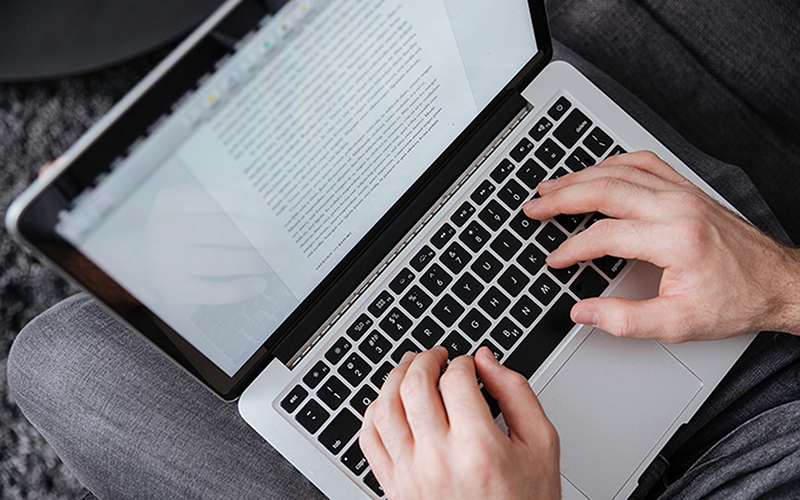
一、准备工具
免费快速重装系统工具推荐:在线电脑重装系统软件(点击红字下载)
二、注意事项
1、在重装系统之前,请务必备份所有重要的个人数据和文件,以防数据丢失。
2、在运行装机软件时,可能会由于杀毒软件和防火墙的干扰或阻断,导致无法正常运行。因此,我们需要暂时关闭它们。
三、电脑安装win7过程
1、在操作之前,请确保关闭所有杀毒软件以避免冲突。
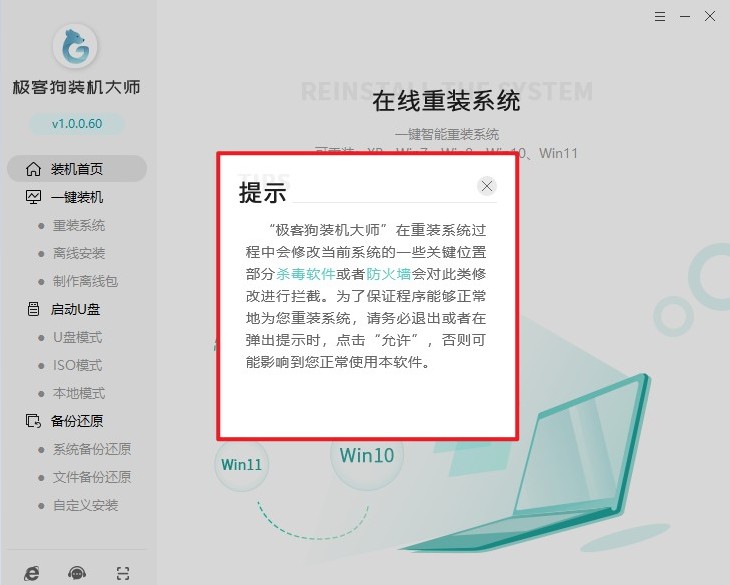
2、使用“重装系统”功能,软件会自动检测您的电脑配置信息。当检测完成后,点击“下一步”进入下一个操作环节。

3、开始选择您想要安装的系统版本,这里我们以windows 7为例。
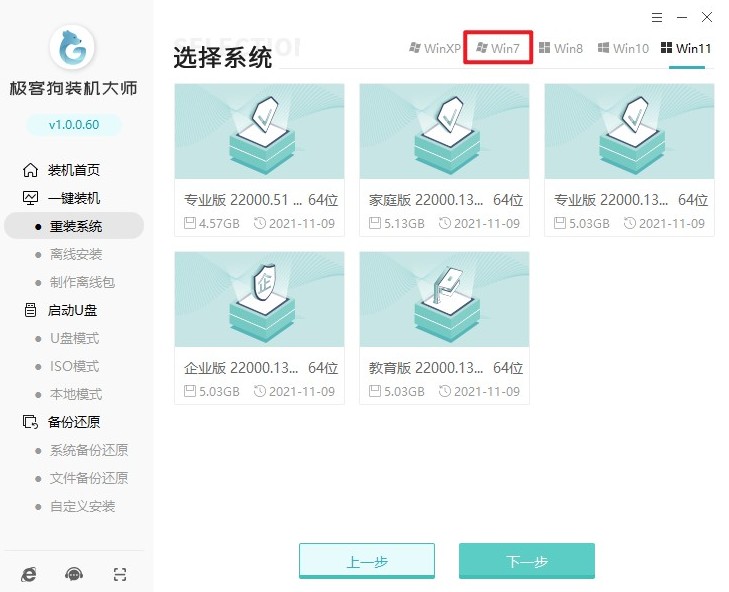
4、在界面中勾选您希望安装的常用装机软件。
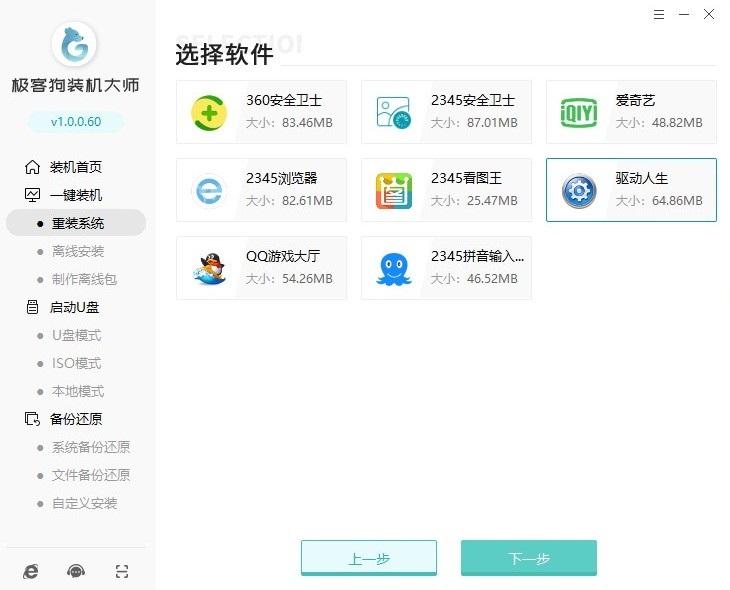
5、这一步,勾选您希望备份的重要文件,然后点击“开始安装”。
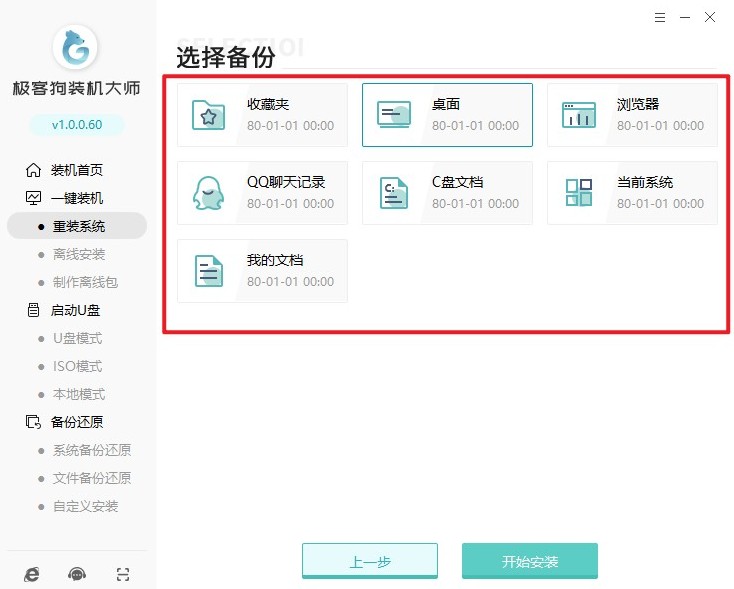
6、软件会自动开始下载所选的win7系统文件。这个过程无需手动操作,您只需要耐心等待其完成即可。
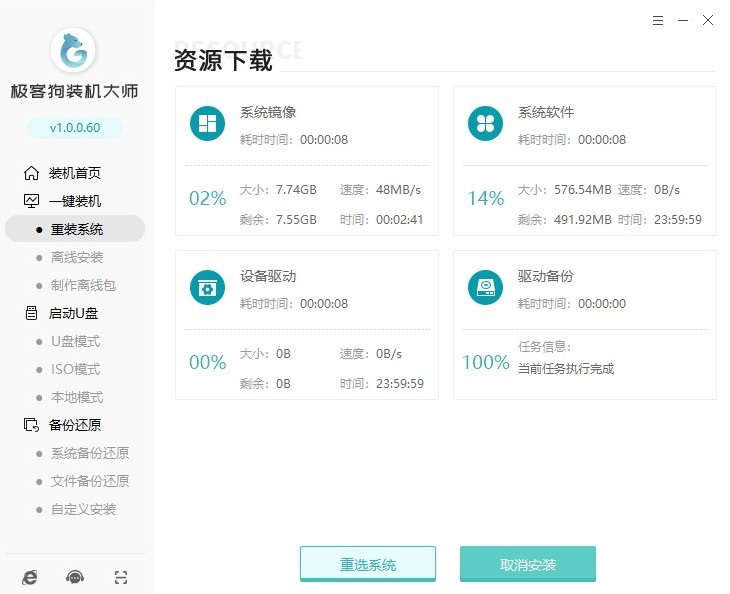
7、系统文件下载完成后,根据提示立即重启电脑。
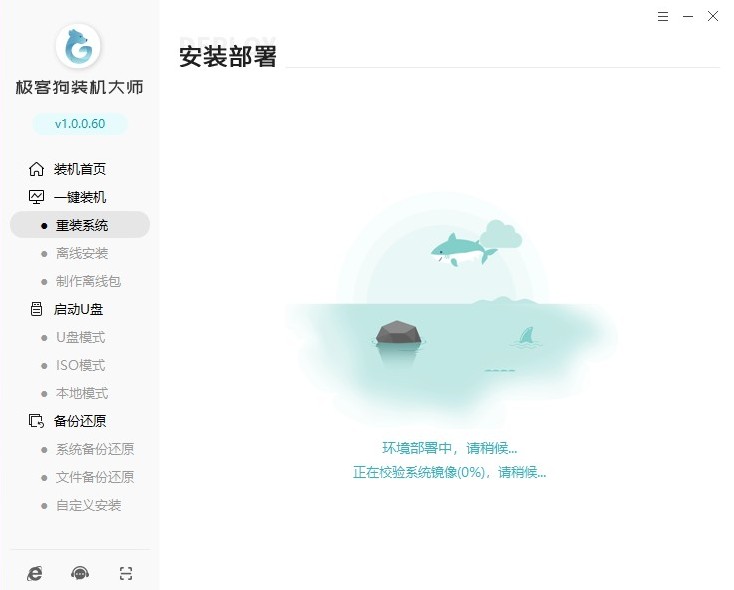
8、在开机启动管理器界面中,选择GeekDog PE模式回车进入。
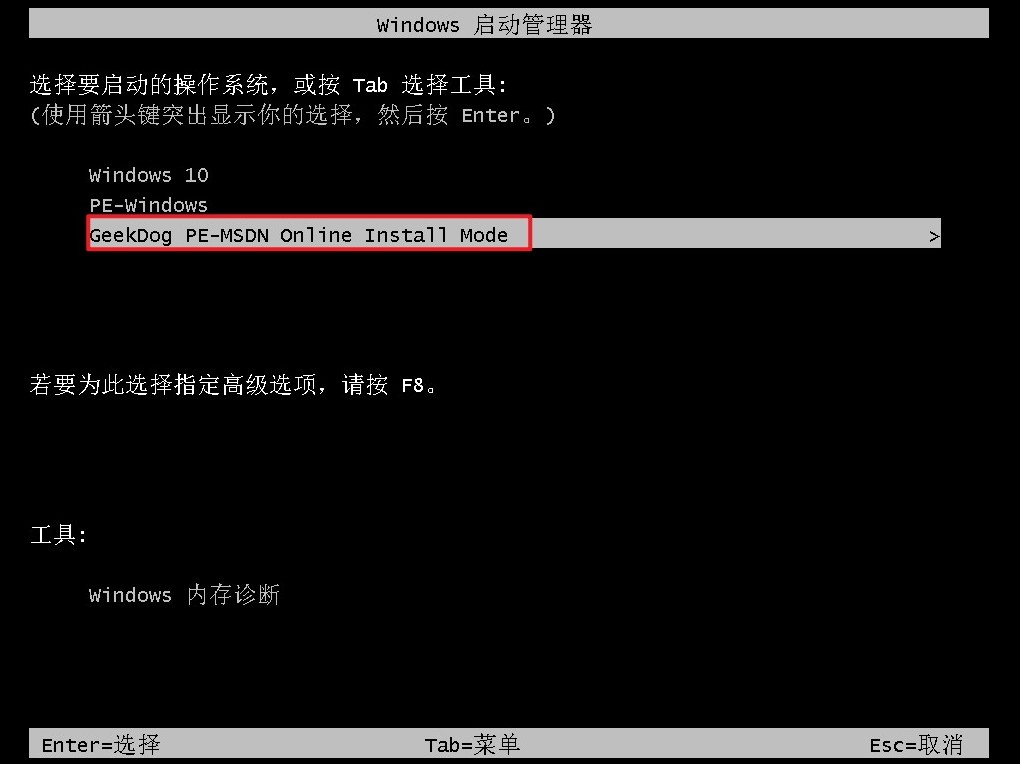
9、此时,软件会自动开始安装win7系统。
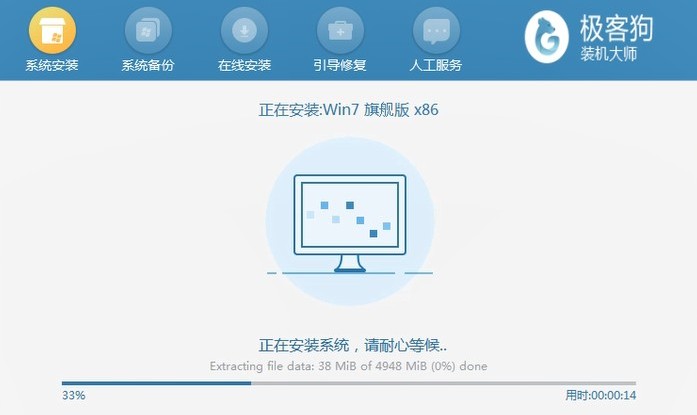
10、安装完成后,“立即重启”电脑。
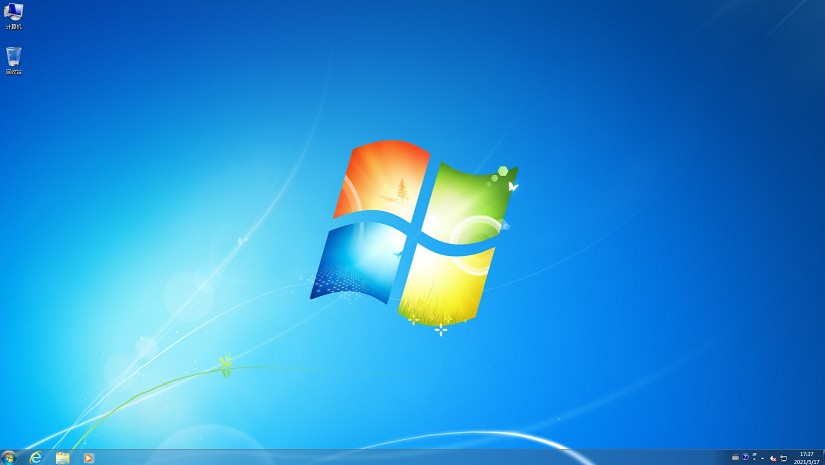
四、电脑常见问题
a、电脑密码怎么取消开机密码
您可以通过几种方法来实现:
1、通过用户账户设置:同时按下键盘上的Win和R键,打开运行对话框。输入netplwiz命令,按回车键。在弹出的用户账户窗口中,取消勾选“必须输入用户名和密码”选项。点击应用,然后在弹出的对话框中输入当前的密码并确定。
2、通过Windows设置:按下Win + I键,打开Windows设置应用。选择“账户”选项。在左侧菜单中选择“登录选项”。找到PIN码选项,点击“删除”按钮。验证当前账户的密码,将“需要登录”设置为开启状态。
3、通过控制面板:打开控制面板或设置。进入“账户”选项。选择“登录选项”。点击“更改”按钮,将密码设置为空。点击“下一步”并确定。
4、使用命令提示符:打开命令提示符(以管理员身份)。输入命令net user 用户名 ""(将“用户名”替换为您的实际用户名)。按回车键执行命令,这样会将密码设置为空。
以上内容讲解了,台式电脑怎么快速重装win7系统。那么,通过遵循上述步骤和注意事项,我们可以为快速重装Windows 7系统做好准备。请记住,尽管一键重装软件旨在简化过程,但仍然需要我们谨慎操作,以确保系统安装顺利且安全。
原文链接:https://www.jikegou.net/win7/4320.html 转载请标明
极客狗装机大师,系统重装即刻简单
一键重装,备份还原,安全纯净,兼容所有

